电脑录屏的快捷键有哪些?快看这篇
平板电脑截屏方法:长按电源键+截屏键(或特定截图快捷键) #生活技巧# #数码产品使用技巧# #平板电脑使用建议#
无论是线上课程回放、游戏高光记录,还是软件操作演示,电脑录屏都已成为我们工作与生活中的不可缺少的一项技能。
很多人不知道,掌握实用快捷键能让录屏效率翻倍,而选对工具更能让录制效果事半功倍。

今天就为大家整理了详细的录屏快捷键,以及4款各有优势的录屏工具,帮你轻松搞定各类录屏需求。赶紧一起往下看~
一、电脑录屏的快捷键
01 Windows系统
按快捷键“Win+G”可快速调出Xbox录屏工具。点击录制按钮或按“Win+Alt+R”即可启动再次按下则停止。
“PrtSc”键能快速截图,若需录屏可搭配第三方工具使用。

02 Mac系统
按下快捷键“Shift+Command+5”调出录屏面板后,可自由选择全屏、区域或窗口录制,按“Esc”键即可退出面板,操作十分丝滑。

掌握这些快捷键,紧急录屏再也不用手忙脚乱。下面就给大家分享4个录屏工具,满足你更复杂的录屏需求!
二、电脑录屏工具
1.迅捷屏幕录像工具
这是一个界面简洁、功能齐全的录屏工具,支持支持全屏、区域、游戏、摄像头等录制模式,可以满足不同场景下的录屏需求!除此以外,还支持录制不同画质、不同格式的视频,满足不同平台的上传需求;
全部录屏参数设置完成后,点击【开始录制】按钮就能完成录屏啦~在录制过程中支持添加标注、截图、随时暂停/结束录屏!

当然这个工具还有快捷键可以调用,如【Alt+F1】开始/暂停录屏、【Alt+F2】结束录制等等;根据实际需要选用即可!
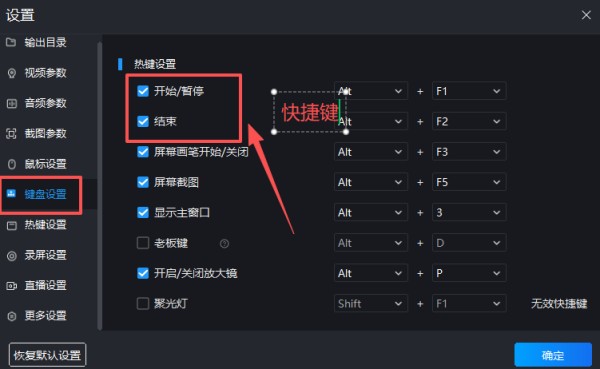
2. OBS Studio
这个开源工具Windows、Mac、Linux系统都能使用。支持多源混流功能,可同时添加屏幕画面、摄像头画面和背景音乐,轻松实现游戏直播中的画中画效果。

软件自定义性强,能根据需求调整分辨率、帧率等参数,但操作稍复杂,需要学习才能上手!
3. Bandicam
这是一个专门的游戏录屏工具,支持4K@120fps高帧率录制高清视频。搭配实时压缩技术,在保证画质的同时大幅减小文件体积。

4. RecordCast
一个无需下载安装、打开浏览器就能使用的在线工具。支持屏幕+摄像头同步录制,内置简易剪辑功能,适合临时有录屏需求或经常更换设备的用户。

以上,就是本期的全部内容分享啦!文中给大家分享了录屏快捷键、录屏工具,希望能给你带来帮助!
有需要的小伙伴,可以根据自己的实际需要选择适合的工具,轻松留住每一个重要画面,赶紧去体验一下吧!
网址:电脑录屏的快捷键有哪些?快看这篇 https://www.yuejiaxmz.com/news/view/1408888
相关内容
轻松制作分屏快捷键,提高电脑操作效率(怎么制作分屏的快捷键)电脑日常快捷键大全
电脑办公常用快捷键分享,你都会哪些呢?
清除屏幕内容的快捷键
电脑一键锁屏快捷键:操作指南及常用组合键介绍
电脑保存快捷键
电脑键盘快捷键大全——提升工作效率的神器(完整盘点电脑键盘快捷键)
常用快捷键一览表(掌握这些关键快捷键)
删除的快捷键是那些?电脑删除的快捷键在哪?
电脑截图快捷键ctrl加什么?Ctrl+Alt+A(10种电脑截图方法)

